Comment réparer le retard de Minecraft sur Windows 10, 11 PC
Publié: 2023-02-17Minecraft peut être à la traîne même si votre PC est bon, vous empêchant de jouer au jeu. Par conséquent, cet article partage des correctifs éprouvés aux problèmes de retard afin que vous puissiez profiter de votre jeu préféré sans tracas.
Minecraft, par Mojang Studios, a régné sur le monde du jeu pendant plus d'une décennie comme l'un des meilleurs jeux de bac à sable. Des millions d'utilisateurs passent des heures à jouer à ce jeu immersif car il leur permet de créer un monde de leur imagination. Cependant, malheureusement, pour certains utilisateurs, le retard de Minecraft a rendu impossible de profiter pleinement de leur session de jeu.
Êtes-vous également l'un de ces joueurs découragés aux prises avec le retard de Minecraft sur PC? Si oui, vous pouvez mettre de côté tous vos soucis car cet article partage les meilleures solutions possibles à un Minecraft en retard.
Cependant, avant de se lancer dans le dépannage, il est temps de discuter des raisons pour lesquelles Minecraft est si lent, même sur un bon PC. Connaître la réponse à cette question aide à mieux résoudre le problème. Par conséquent, examinons d'abord la même chose.
Pourquoi Minecraft est-il à la traîne
Voici quelques raisons probables pour lesquelles Minecraft est à la traîne, même sur de bons PC.
- Paramètres vidéo élevés
- Java n'est pas défini comme une priorité
- Non-disponibilité de suffisamment de RAM
- Les applications inutiles monopolisent les ressources du PC
- Connexion Internet lente
- Pilotes graphiques obsolètes
Ci-dessus, nous avons énuméré quelques facteurs communs responsables des problèmes de retard de Minecraft. Voyons maintenant ses solutions.
Correctifs pour Minecraft Lagging sur Windows 10/11 PC
Vous pouvez appliquer ces solutions pour corriger les retards de Minecraft sur les ordinateurs Windows 10 et Windows 11.
Correctif 1 : Réduisez vos paramètres vidéo
Les paramètres vidéo élevés rendent les images plus attrayantes, mais ils exercent une pression inutile sur votre ordinateur. En raison de paramètres élevés, votre PC doit travailler davantage et utiliser des ressources supplémentaires pour obtenir les résultats souhaités, ce qui provoque des problèmes de retard Minecraft sur votre PC. Par conséquent, la réduction des paramètres vidéo peut résoudre le problème. Vous trouverez ci-dessous comment réduire les paramètres vidéo de Minecraft.
- LancezMinecraft .
- Maintenant, sélectionnez Options.
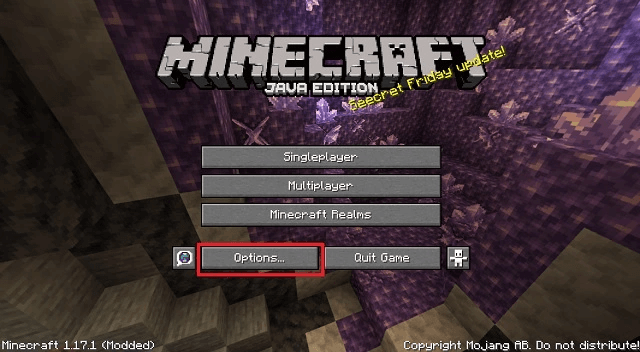
- Accédez auxparamètres vidéo.
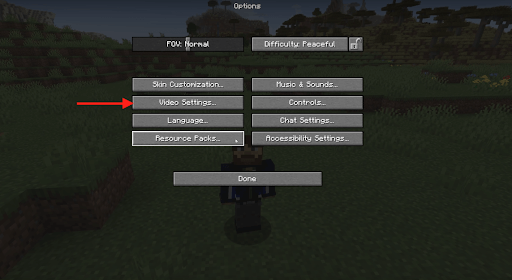
- Maintenant, modifiez les paramètres comme suit
Graphiques : Rapide
Éclairage doux : désactivé
Anaglyphe 3D : désactivé
VSync : désactivé
Afficher Bobbing : désactivé
Nuages : OFF
Max Framerate : une valeur inférieure - Après avoir modifié les paramètres vidéo, lancez Minecraft pour vérifier s'il est en retard ou non. Si Minecraft est toujours en retard sur votre PC, essayez la solution suivante.
Correctif 2 : Faites de Java une priorité
Minecraft est écrit en Java. Ainsi, l'environnement d'exécution Java de votre ordinateur affecte sa fonctionnalité. Par conséquent, définir Java comme priorité aide à corriger le retard de Minecraft. Vous trouverez ci-dessous comment prioriser Java.
- Cliquez avec le bouton droit sur la barre des tâches et choisissez Gestionnaire des tâches parmi les options disponibles.

- Maintenant, allez dans l'ongletDétails du Gestionnaire des tâches.
- Cliquez avec le bouton droit sur Java et définissez la prioritésurélevée.
Notez que vous devez réinitialiser la priorité à chaque fois que vous lancez Minecraft.
Correctif 3 : Fermez les applications inutiles
Les programmes inutiles exécutés sur votre ordinateur mettent les ressources sous pression et entraînent des problèmes tels que Minecraft en retard sur un bon PC. Ainsi, vous pouvez suivre ces étapes pour mettre fin aux programmes non requis afin de corriger les décalages de jeu.
- Ouvrez le Gestionnaire des tâches de votre ordinateur.
- Maintenant, sélectionnez le programme que vous n'utilisez pas et que vous souhaitez fermer.
- Sélectionnez l'option Fin de tâche pour fermer le programme choisi.
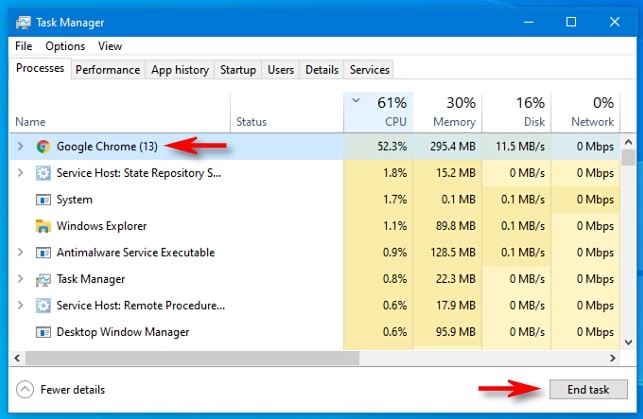
Correctif 4 : mettez à jour le pilote de votre carte graphique (recommandé)
Un pilote de carte graphique obsolète est l'un des principaux responsables du retard de Minecraft sur Windows 10 et Windows 11. De plus, des pilotes obsolètes peuvent entraver les performances de votre ordinateur dans son ensemble. Ainsi, la mise à jour des pilotes peut résoudre presque tous les problèmes que vous pourriez rencontrer.

Vous pouvez mettre à jour les pilotes de votre ordinateur via le site Web officiel du fabricant, le Gestionnaire de périphériques ou sans problème à l'aide d'un logiciel professionnel.
Nous vous recommandons de mettre à jour les pilotes via un programme tel que Bit Driver Updater. Le logiciel Bit Driver Updater effectue des mises à jour automatiques du pilote en un clic.
De plus, ce logiciel est livré avec de nombreuses fonctionnalités intéressantes, telles que la sauvegarde et la restauration des pilotes, la planification des analyses pour les pilotes obsolètes, l'accélération de la vitesse de téléchargement des pilotes, et bien plus encore.
Le lien suivant vous permet de télécharger Bit Driver Updater et de l'installer sur votre appareil. 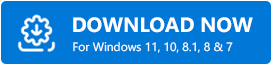
Quelques secondes après l'installation du logiciel, une liste apparaît sur votre écran indiquant tous les pilotes obsolètes qui affligent votre système.
Vous pouvezmettre à jour tous les pilotes signalés comme obsolètes automatiquement en un clic sur le bouton.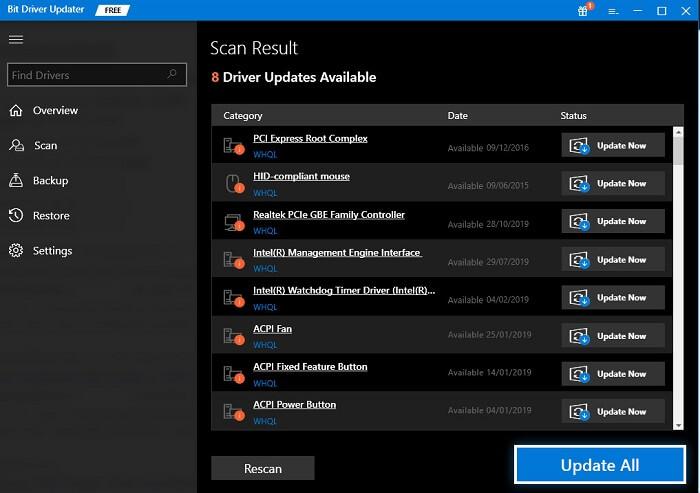
Il existe également une option Mettre à jour maintenant pour ceux qui souhaitent mettre à jour uniquement le pilote graphique. Cependant, nous préférons et recommandons de mettre à jour chaque pilote obsolète pour de meilleures performances du PC.
Solution 5 : Augmentez la vitesse de votre connexion Internet
Une vitesse Internet lente peut être une raison du retard de Minecraft sur PC. Par conséquent, vous pouvez prendre les mesures suivantes pour accélérer votre connexion Internet et résoudre le problème.
- Mettez à jour le pilote de votre adaptateur réseau
- Arrêtez les applications monopolisant le haut débit comme Netflix
- Évitez les interférences de connexion provenant d'appareils tels que les fours à micro-ondes, les téléphones sans fil, les haut-parleurs Bluetooth, etc.
Correctif 6 : ajouter plus de RAM pour Minecraft
Minecraft est un jeu gourmand en RAM. Il a besoin d'au moins 2 Go de RAM (Minecraft recommande 4 Go) pour fonctionner correctement. Ainsi, vous trouverez ci-dessous comment vérifier et ajouter de la RAM supplémentaire pour Minecraft afin de corriger les décalages de jeu.
- Tout d'abord, utilisez la combinaison dulogo Windows et des touches de pausepour vérifier votre RAM.
- OuvrezMinecraft.
- Sélectionnez l' option de menu dans le coin supérieur droit de la fenêtre Minecraft.
- Maintenant, sélectionnez les options de lancement, activez les paramètres avancésetajoutez un nouveau.
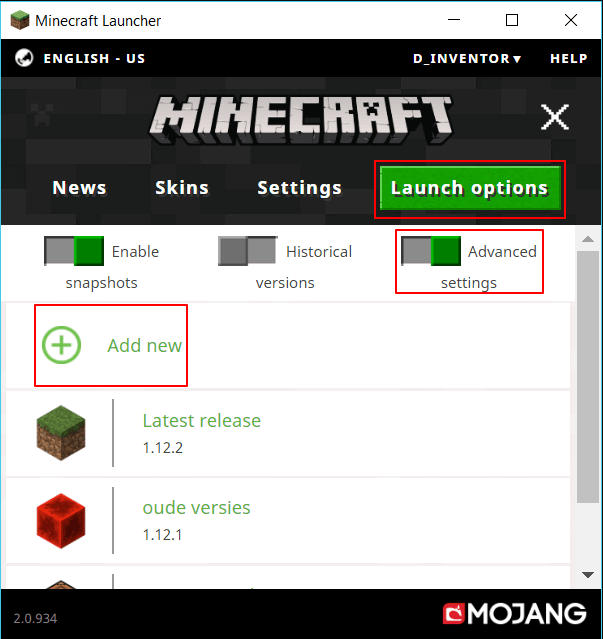
- Entrez un nom et sélectionnezles arguments JVM.
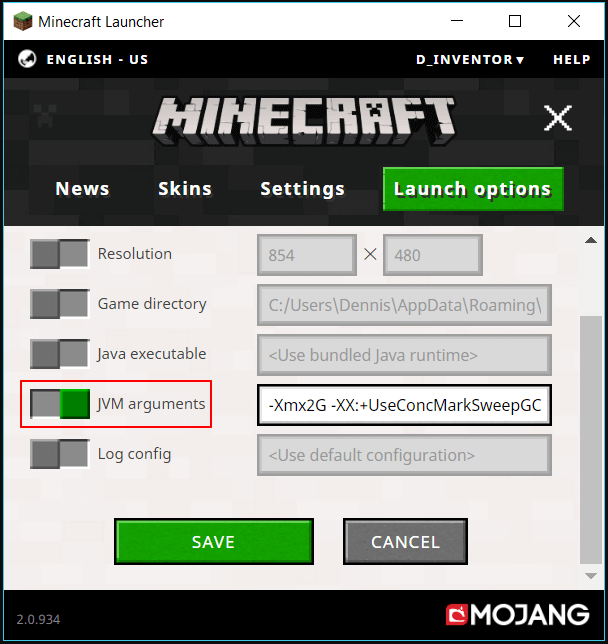
- Maintenant, convertissezXmx2G en Xmx4G.
- Cliquez sur le bouton Enregistrer .
- Maintenant, revenez à l'onglet Actualités et cliquez sur la flèche présente à côté du bouton Lecture.
- Sélectionnez le nom que vous avez ajouté précédemment.
- Enfin, choisissezLecture pour vérifier si le retard de Minecraft est corrigé ou non sur Windows 11/Windows 10 PC.
Correctif 7 : Réinstallez le jeu
La réinstallation du jeu peut corriger des bogues aléatoires qui peuvent être responsables du retard de Minecraft sur un bon PC. Par conséquent, voici les instructions pour la réinstallation de Minecraft.
- Tout d'abord, accédez au menu Accès rapide à l'aide du raccourci clavier Windows + X.
- Maintenant, choisissez Applications et fonctionnalités dans le menu contextuel à l'écran.
- Trouvez Minecraft dans la liste des applications et faites un clic droit dessus.
- Sélectionnez l'option Désinstaller et terminez la désinstallation de Minecraft.
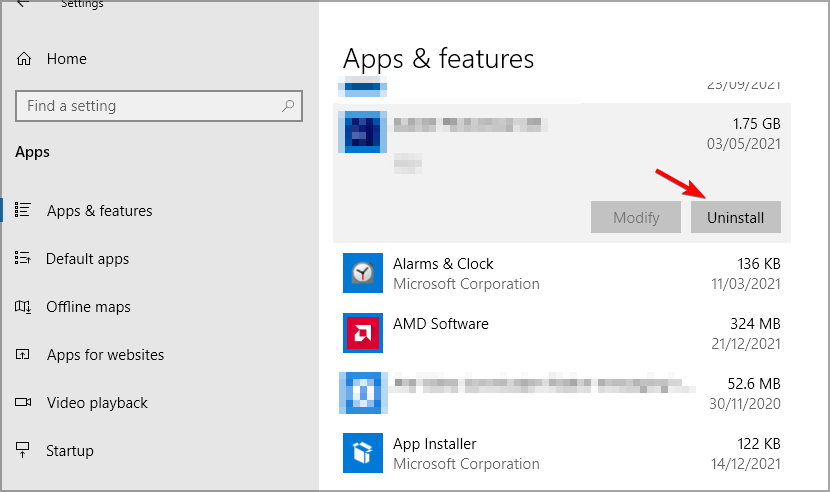
- Une fois la désinstallation terminée, réinstallez Minecraft à partir de son site Web officiel.
- Une fois Minecraft installé sur votre ordinateur, lancez-le.
- Connectez-vous avec les informations d'identification de votre compte pour jouer au jeu.
Correctif 8 : Effectuez un nettoyage de disque
Le nettoyage du disque vous offre plus d'espace sur votre ordinateur. L'augmentation de l'espace disque peut réparer le lag de Minecraft. Par conséquent, voici comment nettoyer votre disque.
- RecherchezNettoyage de disque sur votre PC et ouvrez-le à l'aide de la fonctionnalité de recherche.
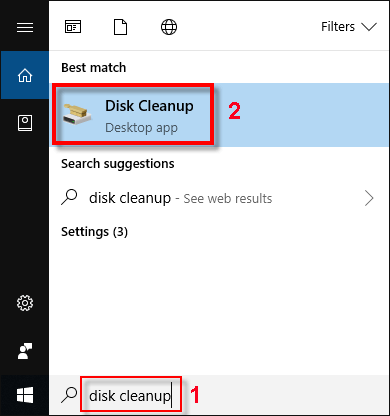
- Maintenant, choisissez les fichiers que vous souhaitez supprimer.
- Sélectionnez l'optionNettoyer les fichiers système.
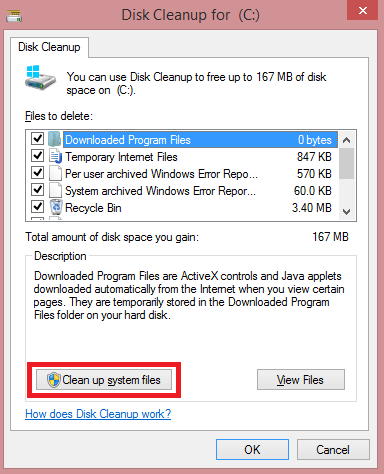
- Enfin, cliquez sur OK pour terminer le processus de nettoyage du disque.
Correction du retard de Minecraft
Ci-dessus, nous avons discuté de quelques correctifs éprouvés pour les problèmes de retard de Minecraft sur Windows 10 et Windows 11. Vous pouvez les essayer séquentiellement ou directement mettre à jour les pilotes via Bit Driver Updater (car la mise à jour des pilotes résout presque toujours le problème).
Si vous avez d'autres meilleures solutions à ce problème ou des questions concernant cet article, envoyez-nous un commentaire. Nous sommes tout ouïe et répondrons avec plaisir à toutes vos questions.
